Визуелизација процеса
Мапа процеса је моћна алатка која вам може помоћи да визуализујете и анализирате пословне процесе. Он обезбеђује графички приказ начина на који се ваши процеси обављају, што олакшава идентификацију области ради побољшања.
Мапа процеса
Мапи процеса можете приступити тако што ћете изабрати картицу "Процес > аналитике ". Одатле можете да видите детаљан приказ процеса, укључујући сваки корак у процесу и начин на који су они повезани. Мапа процеса вам може помоћи да идентификујете неефикасност или уска грла у процесима, што вам омогућава да направите побољшања која могу уштедети време и ресурсе.
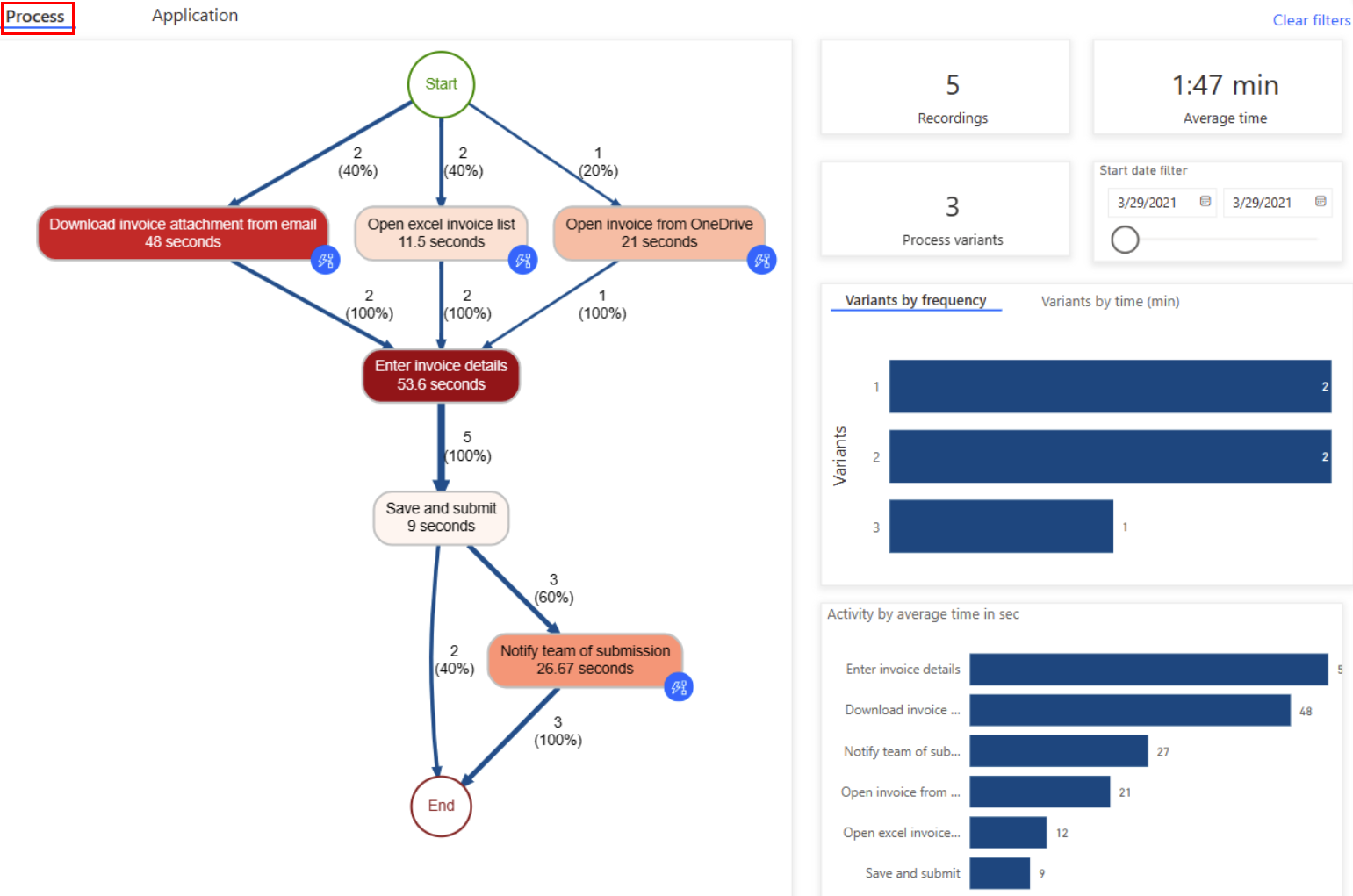
Активности су задаци или радње које чине пословни процес, а могу их обављати људи или машине. На мапи процеса, активности су представљене као чворови и прелази између њих као ивице, а свака секвенца има почетни и крај.
Мапа процеса приказује различите комбинације активности као засебне варијанте процеса. Свака варијанта процеса је јединствен след активности од почетка до краја процеса. Свака варијанта се разликује од осталих по најмање једној активности. Мапа процеса обезбеђује метрике као што су учесталост активности и време протока за сваку варијанту. Учесталост означава укупан број снимака/предмета који пролазе кроз активност, док је време протока време између првог и последњег догађаја предмета.
На располагању су вам разни филтери за дубински претражити у процес:
Селектор варијанте : Овај филтер можете активирати тако што ћете изабрати једну или више трака у тракастом графикону варијанти. Омогућава вам да изаберете једну варијанту или скуп варијанти процеса које ћете визуелизовати на мапи процеса.
Бирач снимања : Овај филтер можете активирати тако што ћете кликнути на једну или више трака у графикону траке снимања путем временске траке. Омогућава вам да изаберете један снимак или скуп снимака које ћете визуелизовати на мапи процеса.
Филтер датума почетка : Омогућава вам да видите визуелизацију процеса у одређеном периоду.
Поред тога, постоје одређене метрике које се обезбеђују као кључни индикатори перформанси који вам могу помоћи да стекнете боље разумевање свог процеса. О овим метрикама се детаљније говори у наставку текста.
Обради КПИ индикаторе
Број (#) снимака: Овај КПИ приказује укупан број снимака истог процеса који су прослеђени да би се анализирао процес. Што је више доступних снимака, више увида може да се стекне. На пример, ако обезбедите само неколико снимака процеса који има више путања до завршетка, можда нећете стећи увид у све могуће варијације процеса.
Број варијанти : Овај КПИ индикатор означава број путања којима би процес могао да се предузме. На пример, ако процес има једну додатну активност, он ће бити пребројан као још једна варијанта процеса.
Просечно време: Овај КПИ индикатор приказује просечно време потребно за довршавање процеса на свим снимцима повезаним са процесом. То је кључна тачка података за рударење процеса јер испитивање трајања процеса може да открије било која уска грла.
Визуелизације мапе процеса
Варијанте по учесталости : Приказује колико често је процес пратио одређену путању процеса.
Варијанте по времену : Приказује просечно утрошено време за завршетак процеса по варијанти.
Активност по просечном времену : Приказује просечно време потребно за сваку активност. Брз поглед на овај визуелни приказ може помоћи у идентификовању најснаћнијих активности процеса.
Снимци по времену : Приказује време потребно за свако снимање у процесу.
Датум почетка : Приказује вам опсег датума за аналитику и мапе процеса приказане у извештају.
Аналитика апликације
Аналитика апликације вам омогућава да стекнете више увида у снимке разумевањем коришћења апликације. Овај извештај вас обавештава о:
Најбоље коришћене апликације.
Аццесс обрасци и апликације које се користе заједно.
Увиди апликација за сваку активност или снимање.
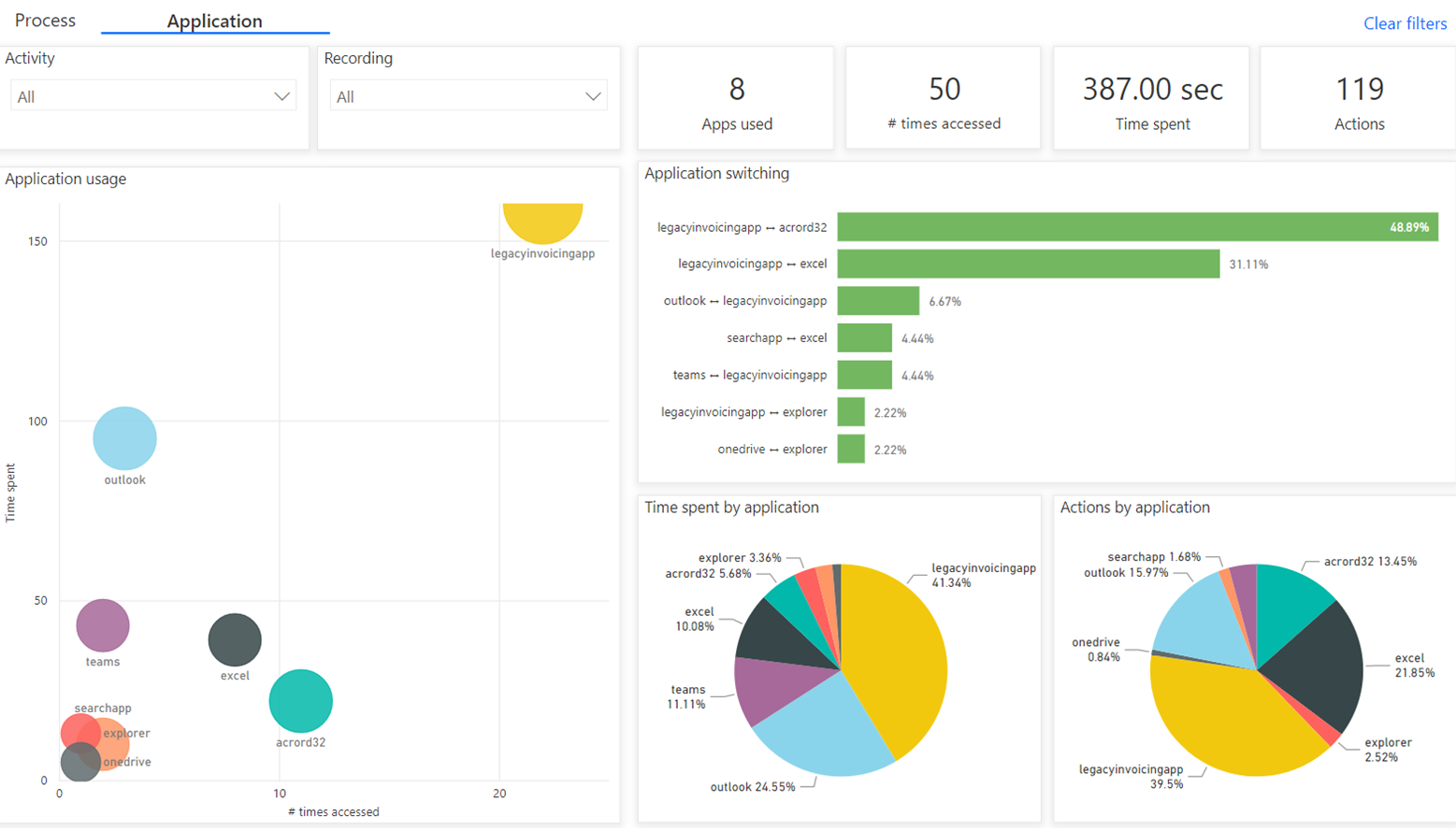
КПИ индикатори аналитике апликација
Коришћене апликације: Укупан број апликација које се користе у процесу.
Број (#) времена којима се приступа: број приступа апликацији. Времена којима се приступа је када се апликација врати у фокус.
Утрошено време: Количина времена проведеног у коришћењу апликација. Ово не рачуна време проведено када није фокусирано на апликацију – на пример, радну површину.
Радње : Пребројавање радњи унутар апликација.
Визуелизације аналитике апликација
- Употреба апликације : Овај XY графикон приказује утрошено време и време приступа за сваку коришћену апликацију, са величином кругова који представљају колико снимака користи ту апликацију. Циљ овог заплета је разумевање образаца коришћења. Неке апликације се могу често користити, али само за кратке периоде, што указује на то да снимач скаче напред-назад између ове апликације и других. Друге апликације могу да се користе дужи временски период, а процес се у великој мери ослања на радње које се дешавају у оквиру те апликације, без захтевања обима других апликација.
Величина кругова на xy графикону указује на учесталост коришћења сваке апликације на свим снимцима. Апликације које се користе у већини или на свим снимцима имају веће кругове. Ове информације могу бити корисне у идентификовању основних апликација у процесу који може захтевати оптимизацију или аутоматизацију да би се побољшала укупна ефикасност.
Промена апликације : тракасти графикон се користи за приказивање учесталости парова апликација које се користе заједно. Он допуњује парцелу коришћења апликације тако што пружа додатне информације о томе које две апликације се најчешће користе заједно. Увиди добијени на овом графикону могу помоћи у идентификовању свих преноса података или ручног уноса између ових апликација, што је важно узети у обзир приликом оптимизације или аутоматизације процеса.
Време проведено по апликацији : Ово је кружни графикон који се користи за представљање расподеле времена утрошеног на сваку апликацију. Овај визуелни приказ пружа јасно разумевање које апликације се највише користе у смислу времена проведеног на њима.
Радње по апликацији: Ово је кружни графикон начин расподеле радњи извршених на свакој апликацији. Овај визуелни приказ помаже у идентификовању апликација које имају највише радњи или ручних улаза, пружајући увид у области које могу захтевати даљу оптимизацију или аутоматизацију.